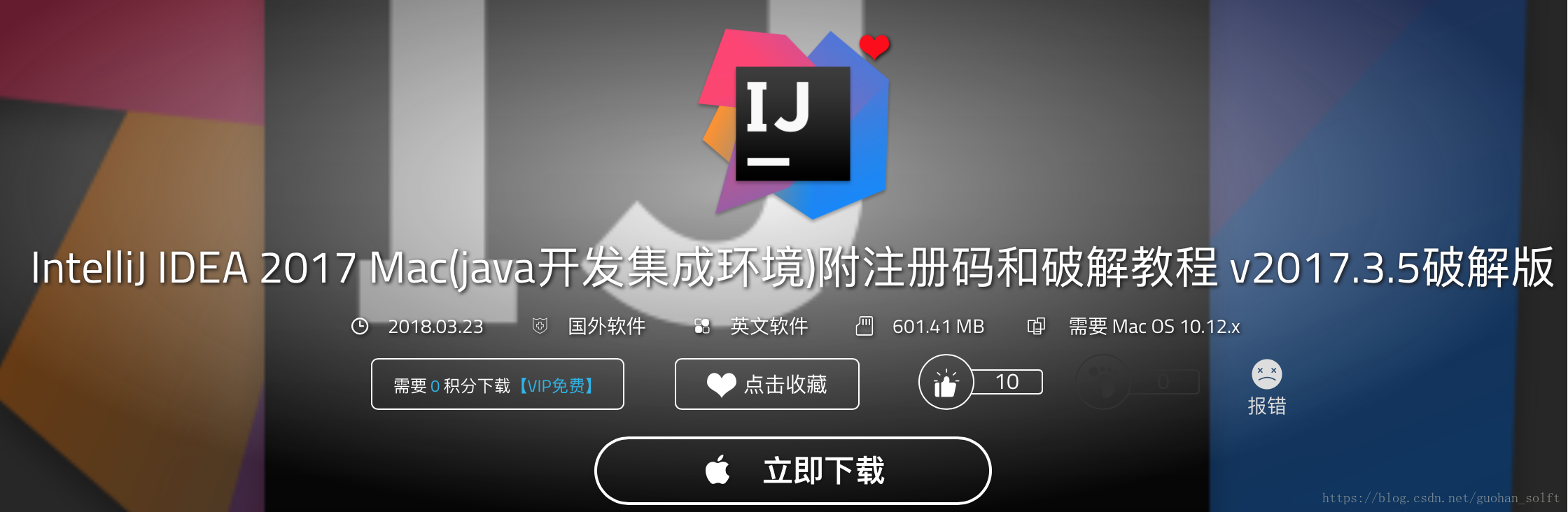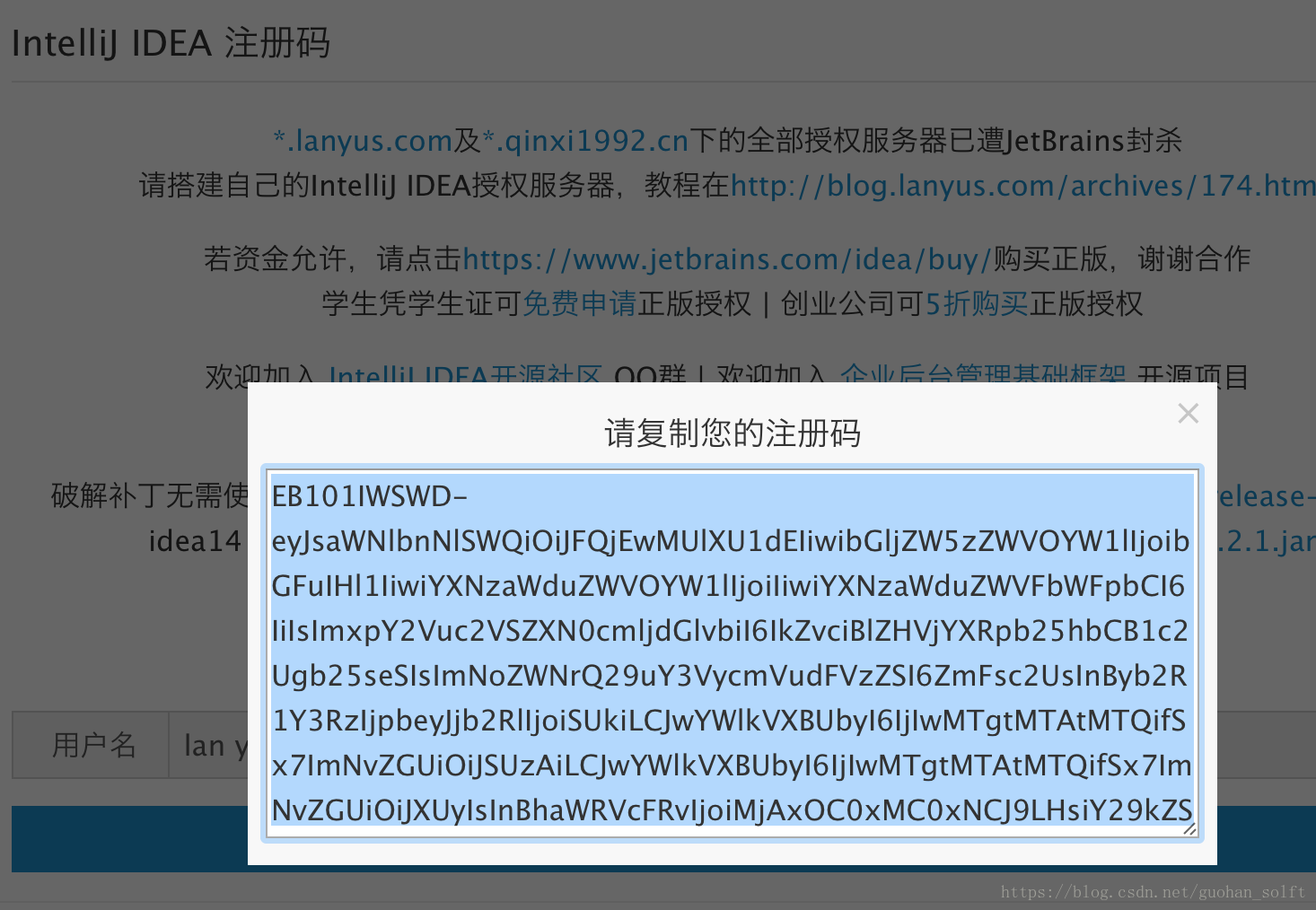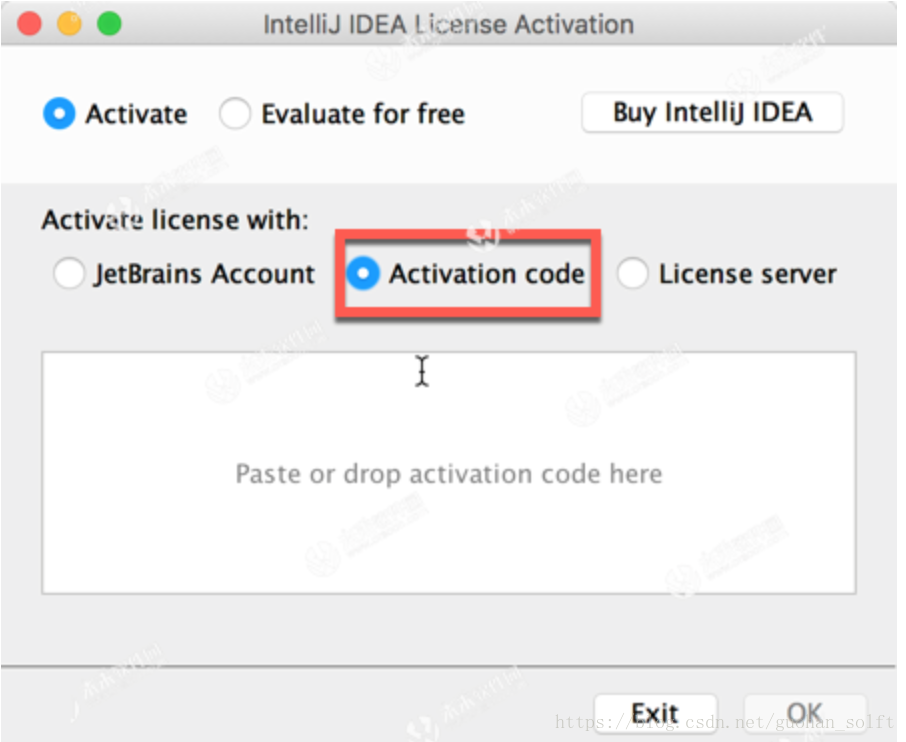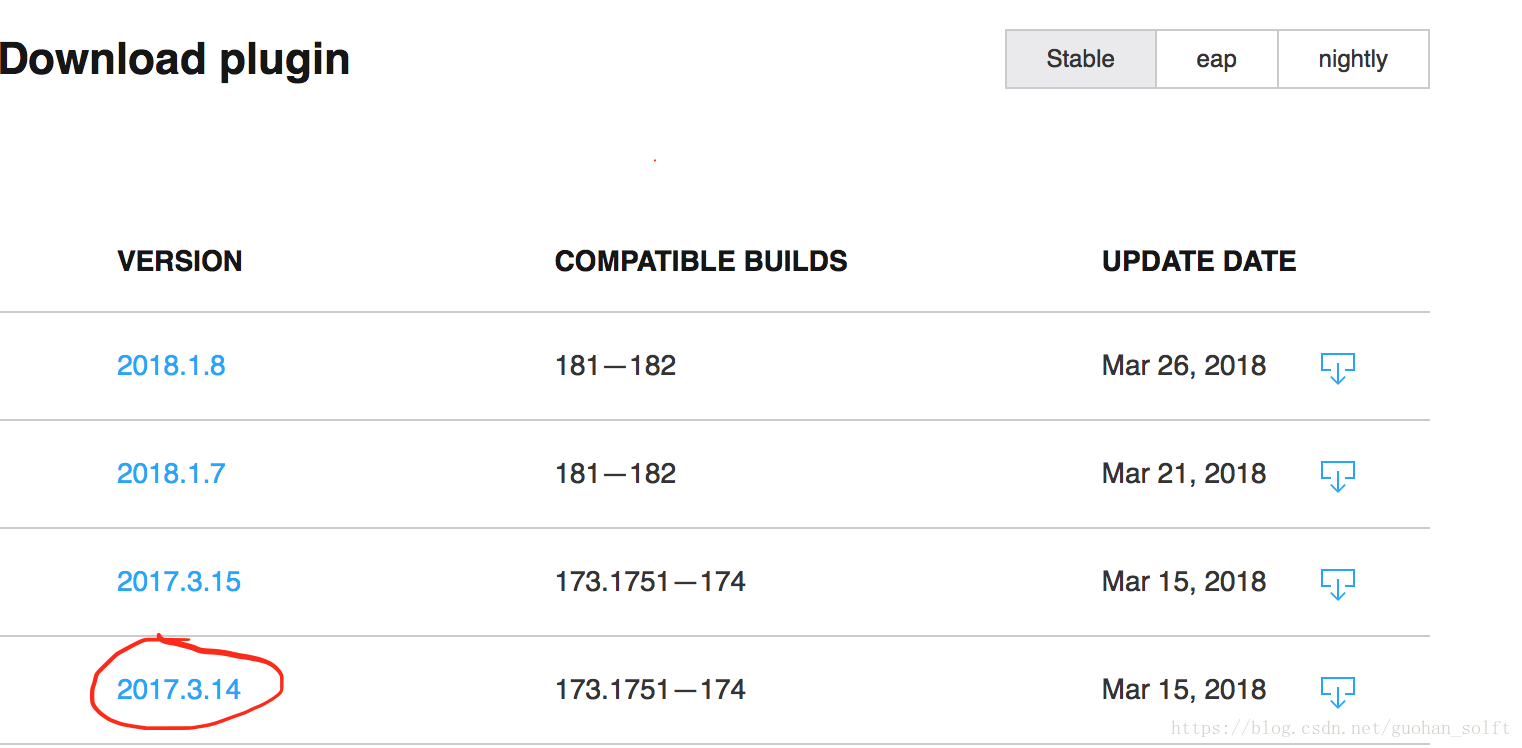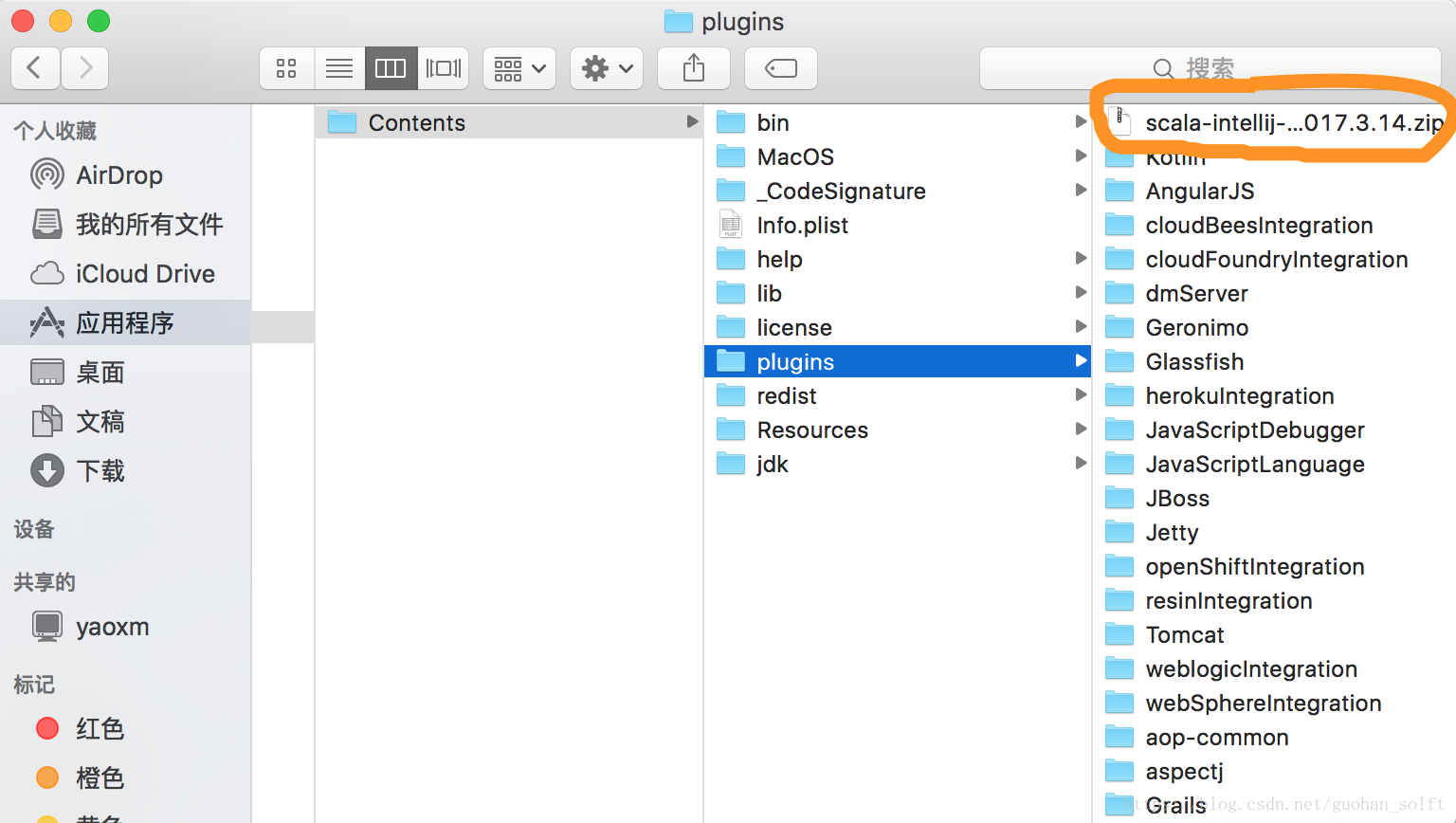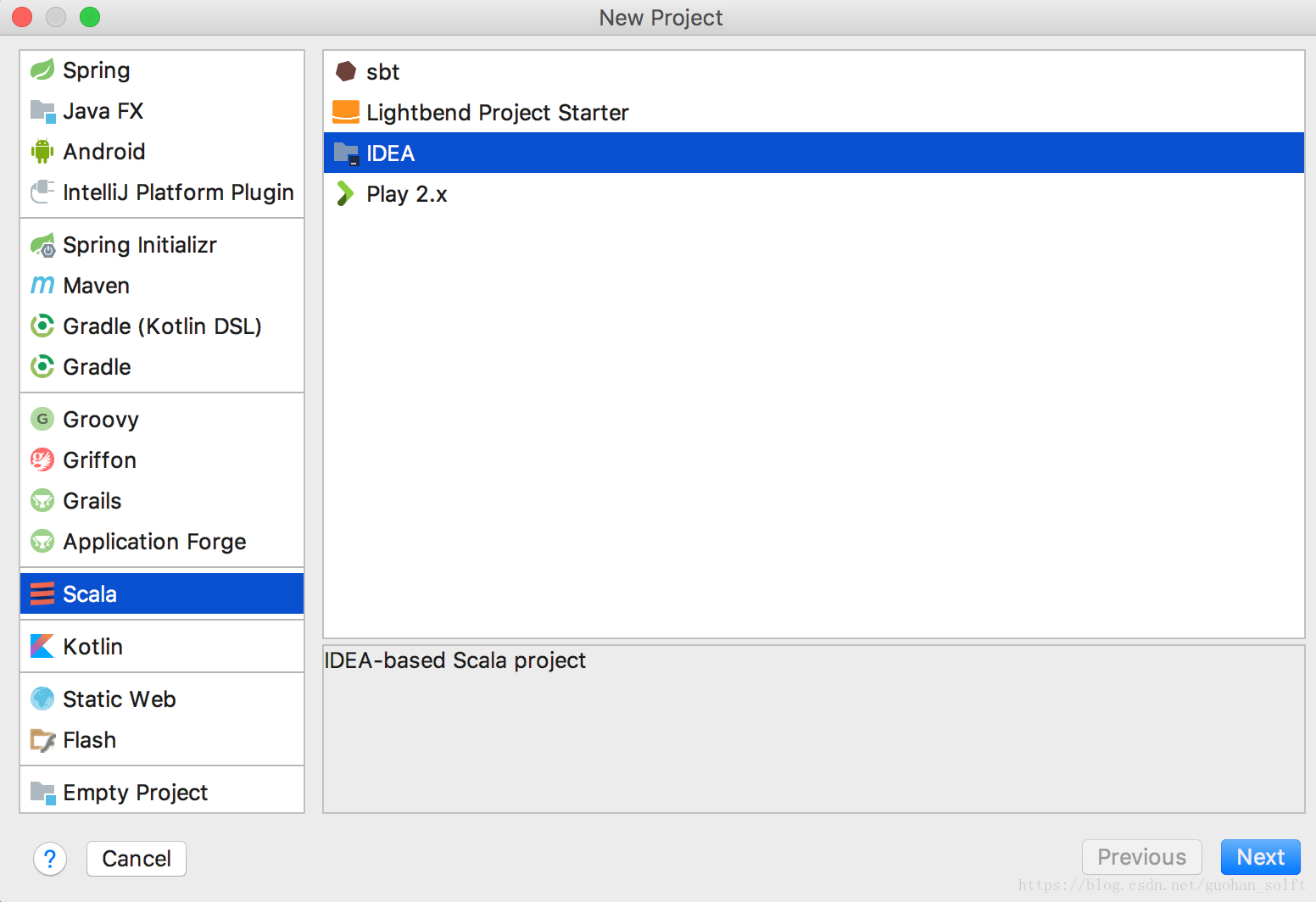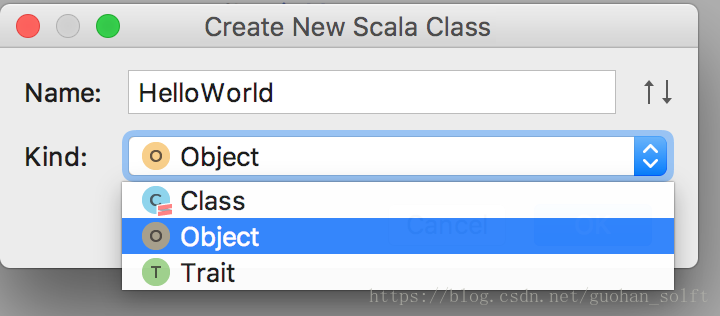Mac + idea2017.3 + ScalaSDK + Scala外掛 安裝
阿新 • • 發佈:2019-02-14
目錄:
機器環境準備:jdk1.8,確保Mac已安裝jdk1.8!
一、下載idea
下載地址:
二、破解
1、將0.0.0.0 account.jetbrains.com新增到/etc/hosts檔案中
vim /etc/hosts2、獲取註冊碼:開啟網址獲取註冊碼http://idea.lanyus.com,進入頁面後點擊獲得註冊碼按鈕,複製註冊碼
三、啟用idea
1、開啟idea,進入啟用視窗
2、複製註冊碼到輸入框,點選OK,註冊成功!
注意:;如果失敗,檢查/etc/hosts 檔案中是否新增0.0.0.0 account.jetbrains.com
四、安裝scala外掛
注意一定是對應的版本,此處是2017.3版的
2、將下載後的檔案剪下到idea安裝目錄下的plugins檔案下
注意不要解壓!
3、開啟idea,點選左上角蘋果圖示旁的inteliij idea–>preferences–>plugins
4、點選install plugin from disk,選擇剛剛放入在idea安裝目錄下的plugins資料夾裡的scala-intellij-bin-2017.3.14.zip
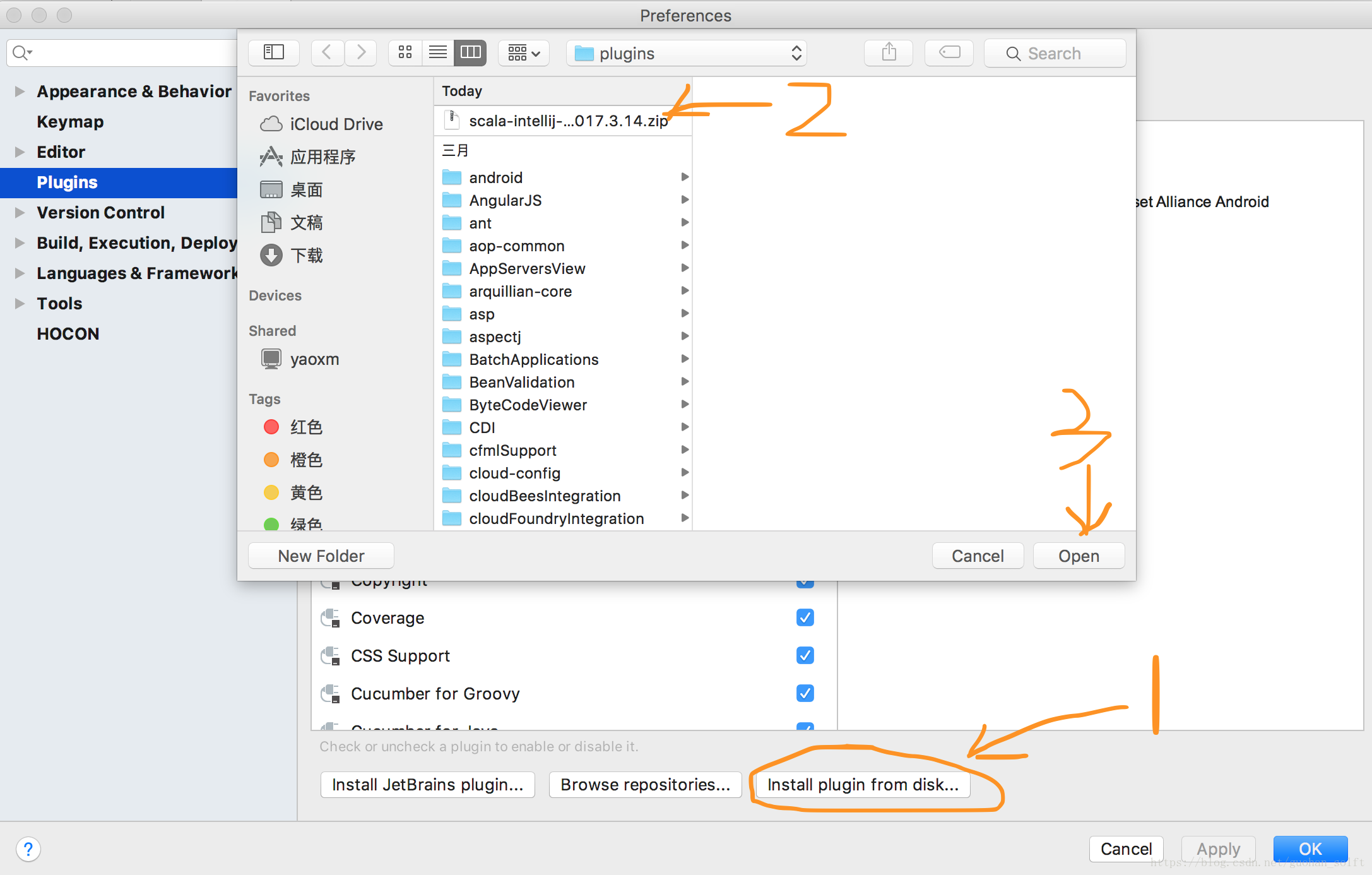
至此,scala外掛安裝成功!
五、在本機安裝scala
2、配置環境變數
cd ~
vim .bash_profile
export SCALA_HOME=/Users/guohan/scala-2.12.5
#在path後面追加$SCALA_HOME/bin
export PATH=$PATH:$MAVEN_HOME/bin:$SCALA_HOME/bin3、儲存編輯後的檔案,使用source命令立即生效
source .bash_profile4、測試是否安裝成功
終端輸入命令:scala
scala
出現終端輸入控制檯,則安裝成功!
五、第一個scala程式:HelloWorld
1、開啟idea,新建專案選擇scala–>IDEA,點選next
2、填寫專案名,選擇jdk和scala開發sdk
3、點選finish,在src下面新建一個scala class
4、彈框輸入類名,並選擇類屬性為Object,注意不是Class型別
5、寫上如下程式碼,在檔案上右鍵執行
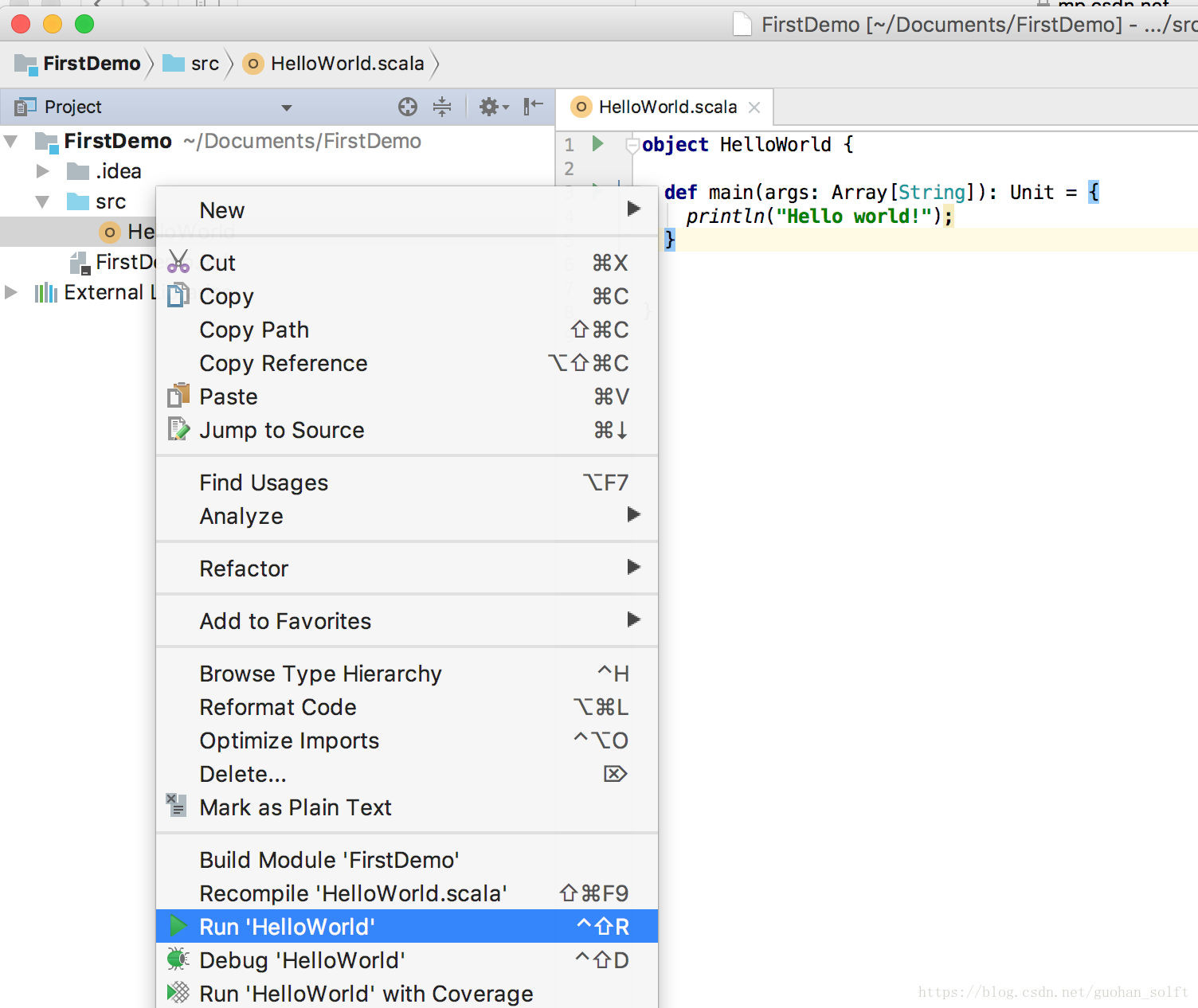
控制檯出現hello world